
GAMEPAD-valintaikkuna GP-A11 yhdistää tietokoneeseen USB: n kautta. Sinun on asennettava erityinen ohjelmisto, jota kutsutaan kuljettajaksi. Vain sen jälkeen on mahdollista siirtyä laitteen täydelliseen kokoonpanoon peleissä ja varmista, että se täysin selviytyy päätehtävänsä. Seuraavaksi näet neljä eri tapaa löytää ja asentaa tarvittavat tiedostot.
Tapa 1: Virallinen sivusto
Ensinnäkin haluamme puhua vain virallisesta menetelmästä vaaditun ohjelmiston saamiseksi. On käyttää laitteen valmistajan valmistaja, jossa kehittäjä on asetettu kaikki ohjelmistotiedostot ja ohjaimet. Sinun tarvitsee vain löytää tuote-sivu ja lataustiedostot, jotka tapahtuvat seuraavasti:
Siirry viralliseen valintaikkunaan
- Noudata yllä olevaa linkkiä päästäksesi sivuston pääsivulle. Napsauta osiota "Tuki".
- Näyttöön tulee ponnahdusvalikko, johon olet kiinnostunut "käsikirjoista, kuljettajista ja PO: sta.
- Siirry uuden sivun siirtymisen jälkeen laajentaa tuotetyypin tyypin ponnahdusvalikon tyyppi.
- Määritä luettelosta "GAMEPAD-valintaikkuna".
- Käytä toista luetteloa "Valitse malli", josta löydät tänään vuoropuhelun GP-A11-laitteen.
- Napsauta tuotevalikoima GamePad -valintaikkunan ohjelmisto ja ohjaimet napsauttamalla.
- Välittömästi sen jälkeen arkistokuorma alkaa. Odota, kunnes lataus on valmis ja avaa se millä tahansa kätevällä ohjelmilla.
- Asentaja itse jakautuu ISO-muotoon, mutta lähes mikä tahansa arkkitehtuuri tukee tällaista tietotyyppiä, joten sinun tarvitsee vain klikata objektia kahdesti avataksesi sen.
- Aseta suoritettava tiedosto siellä ja käynnistä se asennuksen aloittamiseksi.
- Merkitse ikkunassa, merkitse GP-A11-merkki ja napsauta Active Button "SET".
- Odota asennuksen valmistelun loppua. Tämän prosessin aikana älä sulje nykyistä ikkunaa.
- Kun Tervetuloa-valikko tulee näkyviin, siirry välittömästi.
- Asennus käynnistyy automaattisesti. Sinun tarvitsee vain odottaa kaikkien tiedostojen purkamista, minkä jälkeen näyttöön tulee sopiva ilmoitus.

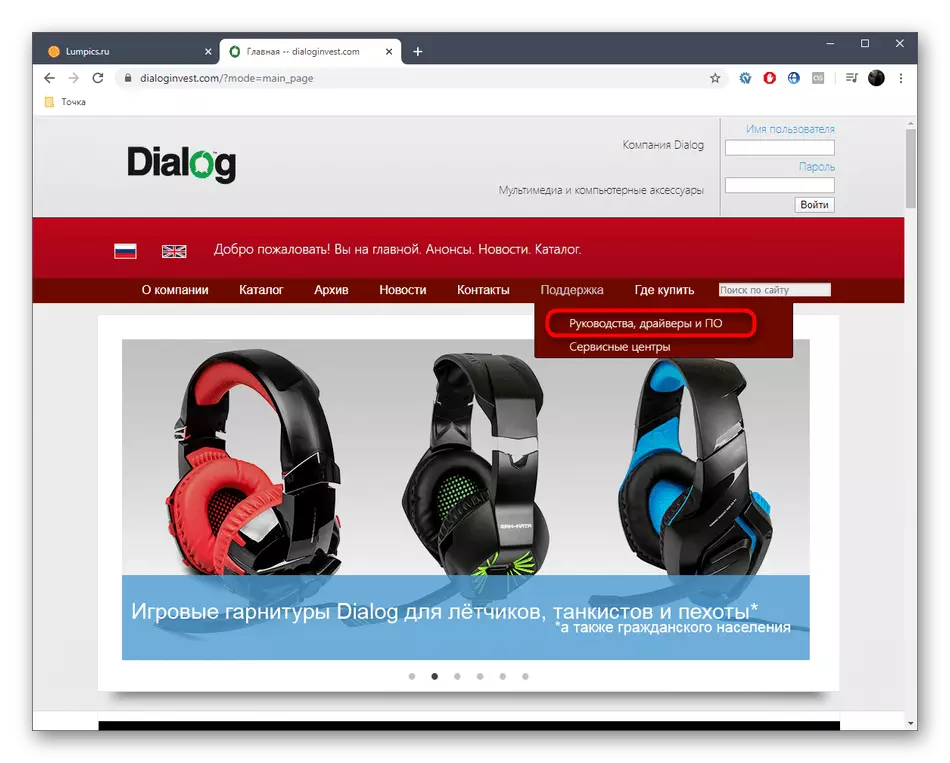



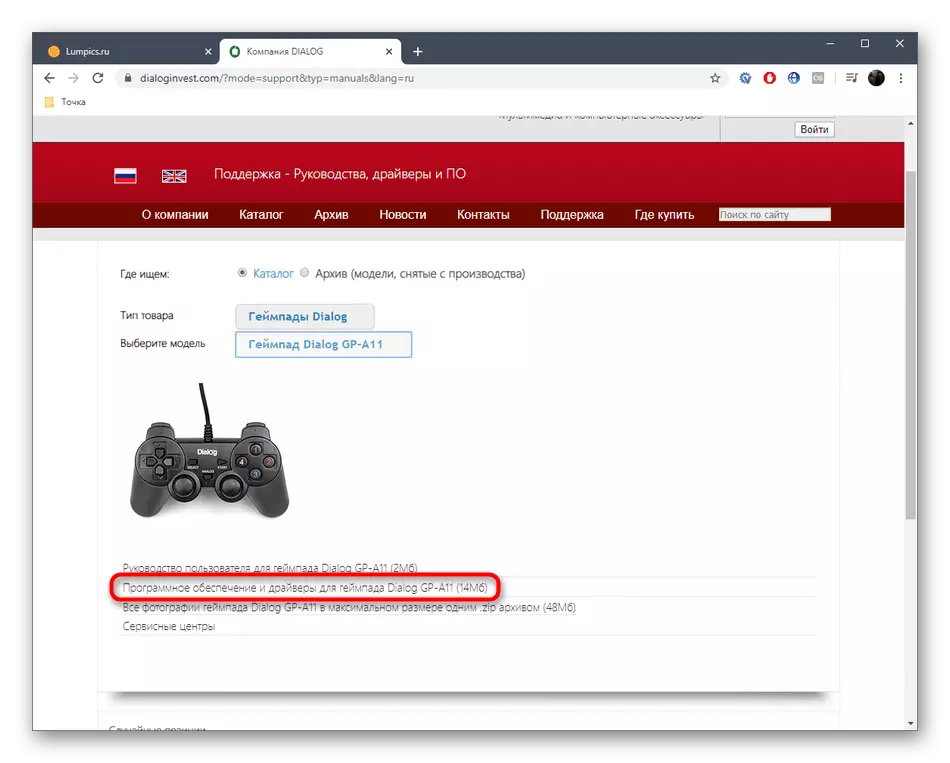
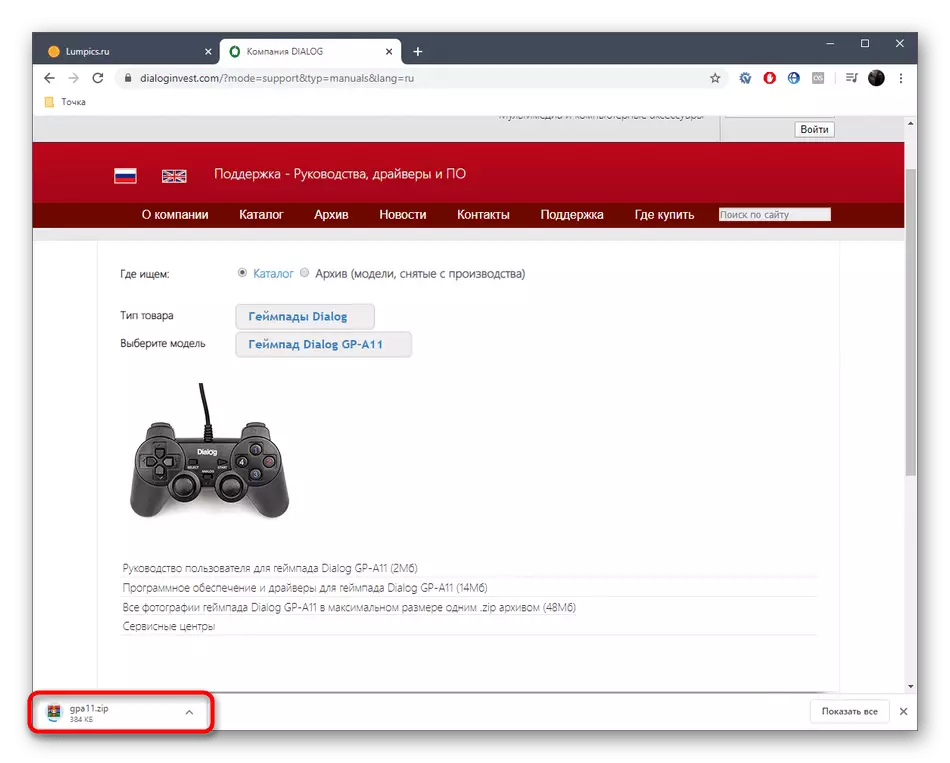

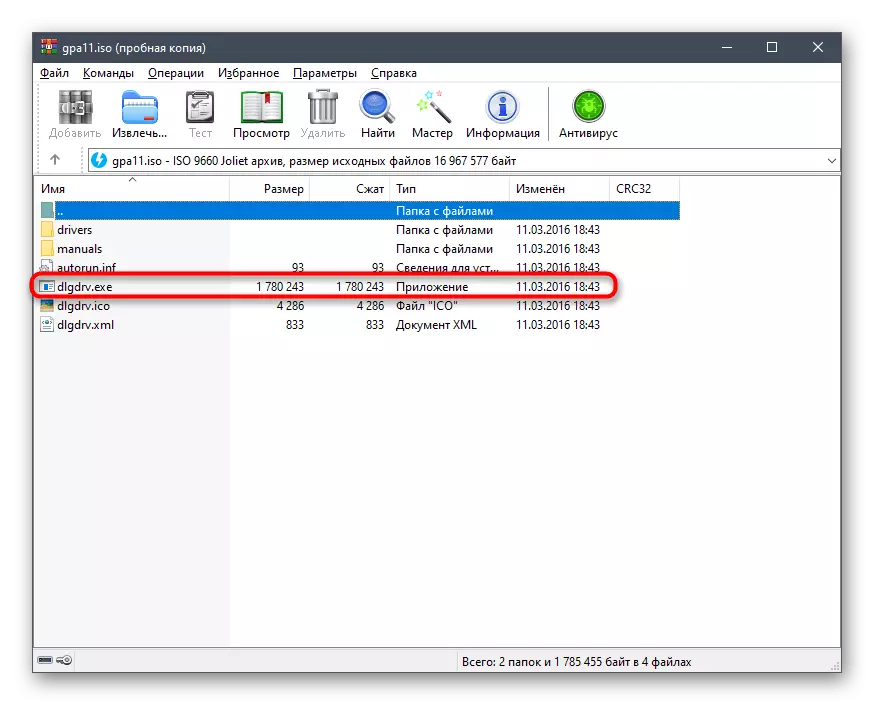
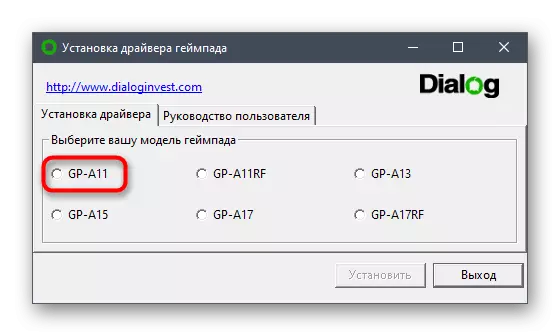
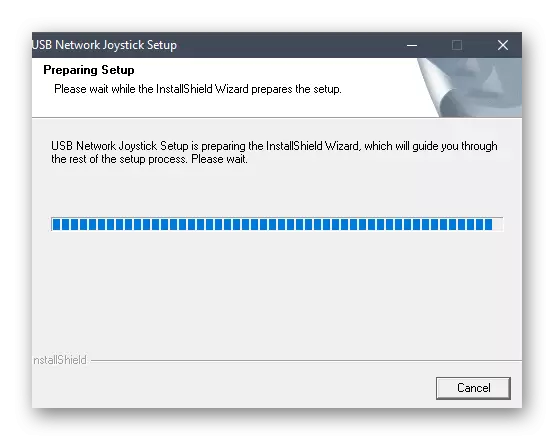

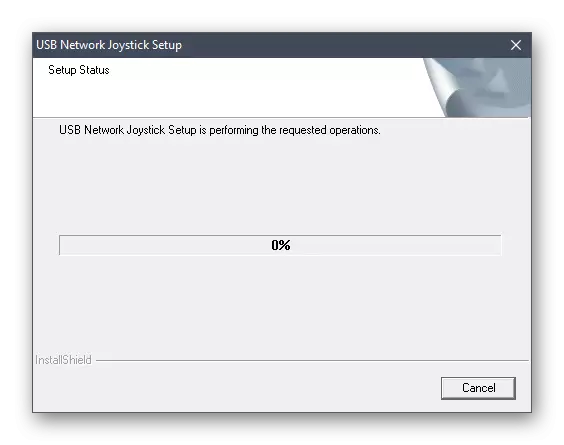
Asennuksen suorittamisen jälkeen suosittelemme lataamaan tietokone uudelleen, jotta kaikki muutokset tulevat voimaan. Tee sitten sitten valintaikkunan GP-A11 uudelleen yhteys ja tarkista laitteen oikeellisuus.
Tapa 2: Ohjelmistot kolmannen osapuolen kehittäjiltä
Nyt haluamme vaikuttaa itsenäisten valmistajien ohjelmien käyttöön. Niiden toiminnallisuus keskittyy järjestelmän automaattiseen skannaukseen, jossa havaittiin edelleen puuttuvia tai vanhentuneita ohjaimia liitettyihin komponentteihin ja oheislaitteisiin. QuigePad-dialogi GP-A11: n malli viittaa nykyään toiseen laitteeseen, joten kun aloitat skannauksen laitteessa, laite on kytkettävä tietokoneeseen. Esimerkkinä tiedostojen etsimisestä tällaisten ohjelmistojen kautta tarjoamme etsimään erillistä artikkelia verkkosivuillamme käyttämällä viittausta vasemmalle.
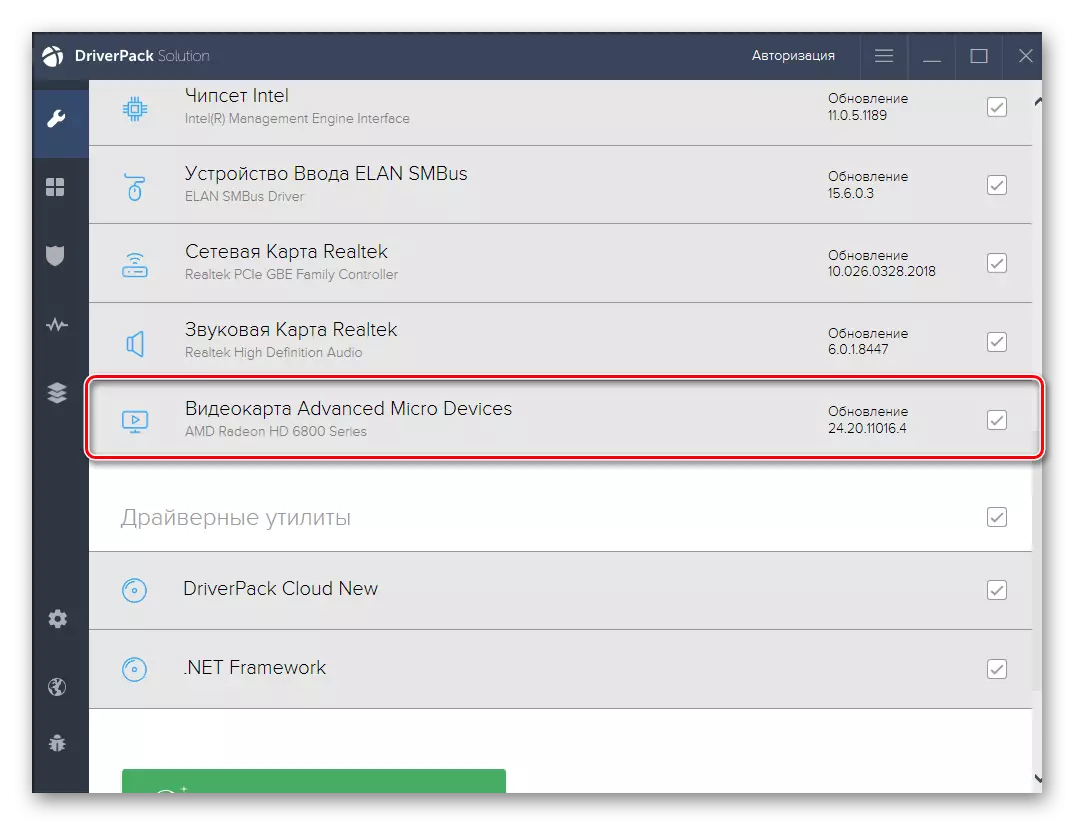
Lue lisää: Asenna ohjaimet DriverPack Solution kautta
Kuten näette, toimitellussa materiaalissa kirjoittaja otti esimerkin yksinomaan kuljettajapakkauksen, mutta itse asiassa on valtava määrä samankaltaisia ohjelmia. Kaikki nämä käyttäjät, jotka eivät pidä mainitsemasta sovelluksesta, suosittelemme lukemaan analogien luettelon lukemalla erillisen aihekohtaisen tarkastelun verkkosivuillamme. Sieltä löydät lyhyet kuvaukset kaikista suosituista ratkaisuista.
Lue lisää: Paras ohjelmat kuljettajien asentamiseen
Tapa 3: Ainutlaatuinen tunniste
Viimeinen vaihtoehto, jota haluamme puhua tänään, toteutetaan käyttämällä ainutlaatuista dialogi GP-A11-tunnistetta, joka on osoitettu laitteelle tuotannon vaiheessa. Se voidaan havaita laitteenhallinnan kautta, kun olet liittänyt pelin tietokoneeseen. Sen jälkeen, kun se on pysyy vain asettamalla koodi itse hakuun erikoisalueella, joka on erikoistunut ajurien tarjoamiseen laitteiston tunnisteeseen. Joten voit saada yhteensopivia versioita tiedostosi versiosta käyttöjärjestelmästä, joka käyttää vain muutamia yksinkertaisia toimia.
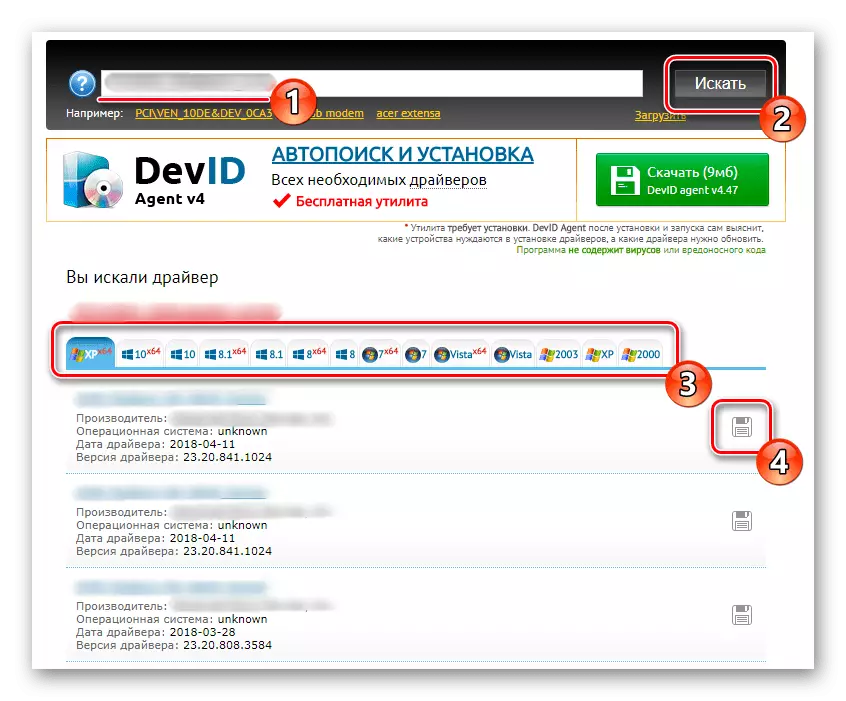
Lue lisää: Miten löytää kuljettaja tunnus
Tapa 4: Sisäänrakennettu Windows-työkalu
Windows-käyttöjärjestelmässä on vakiotyökalu, jonka avulla voit etsiä puuttuvia ohjaimia liitettyjen oheislaitteiden ja sisäänrakennetuista komponenteista. Tämän menetelmän haittana on se, että laite ei aina pysty oikein määrittämään itse laitteistoa ja etsiä sopivia tiedostoja. Kuitenkin, jos et ole tyytyväinen johonkin edellä mainituista vaihtoehdoista, kannattaa kiinnittää huomiota tähän, koska se on viimeinen nykypäivän materiaalimme.
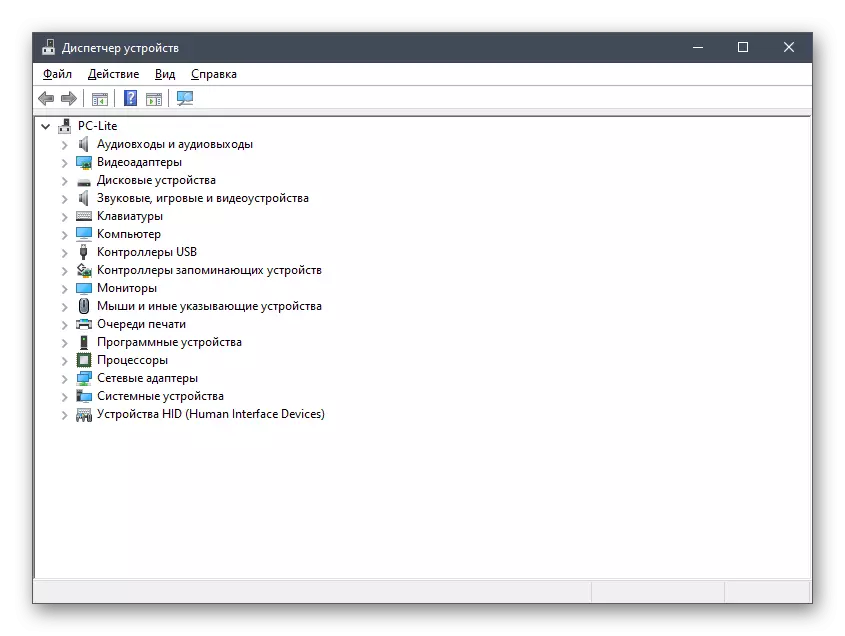
Lue lisää: Ajurien asentaminen tavallisilla Windows-työkaluilla
Edellä olet perehtynyt useita ohjeita GamePad-valintaikkunan GP-A11: n ohjaimien asentamiseen. Nyt on vielä vain päättää, mitkä näistä menetelmistä ovat sopivia ja siirry käsikirjaan tehtävään nopeasti ja ilman ylimääräisiä vaikeuksia.
